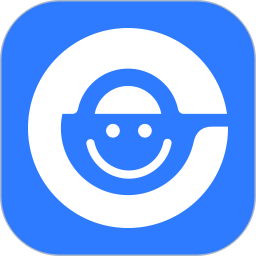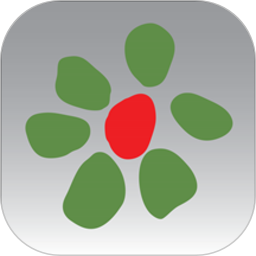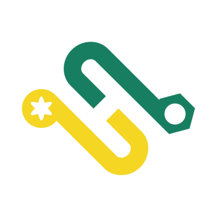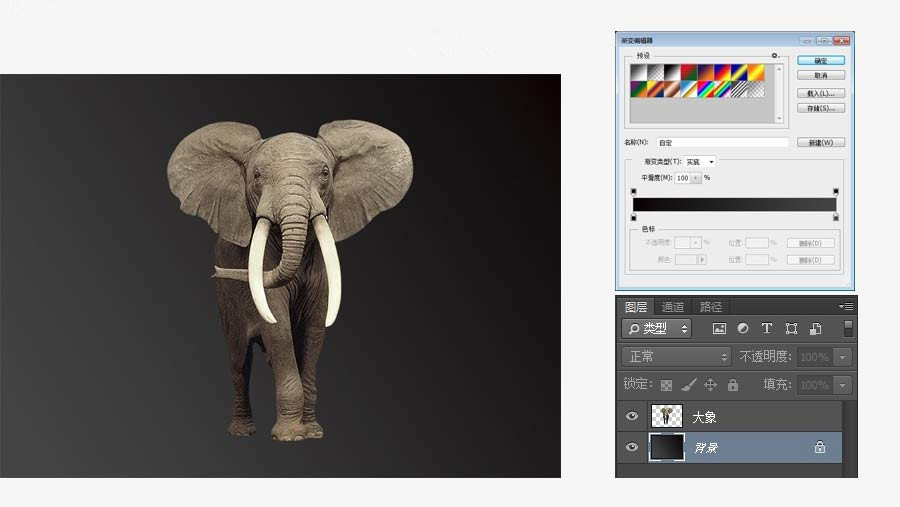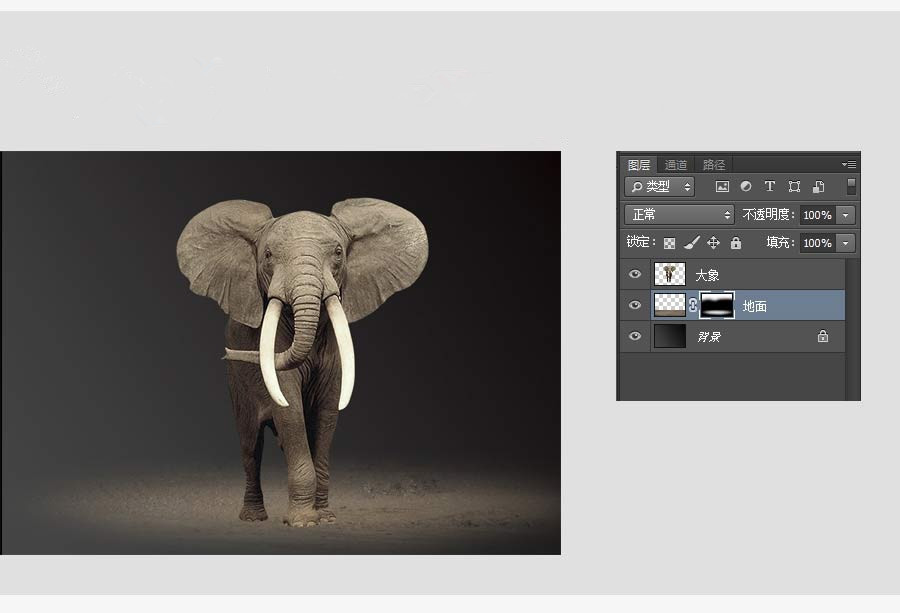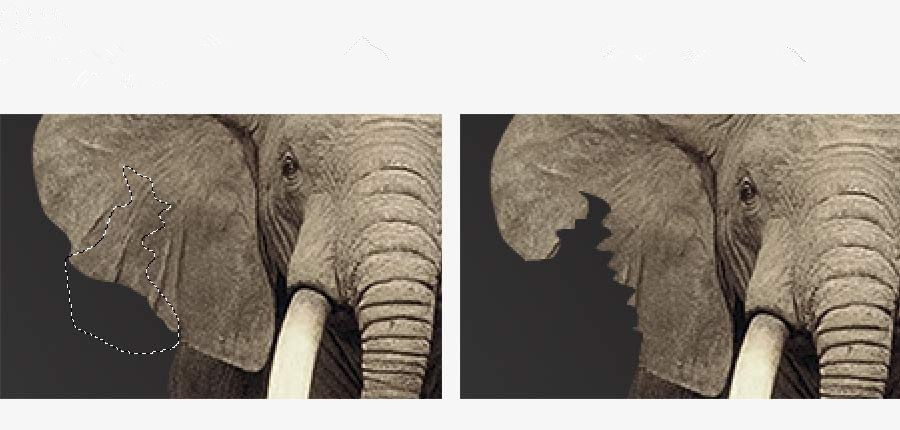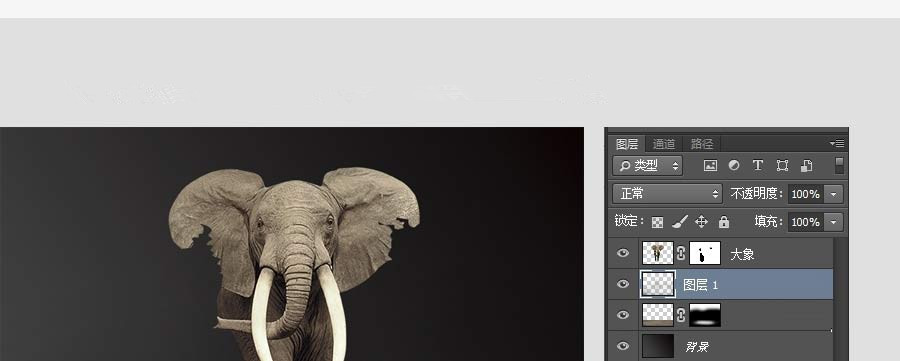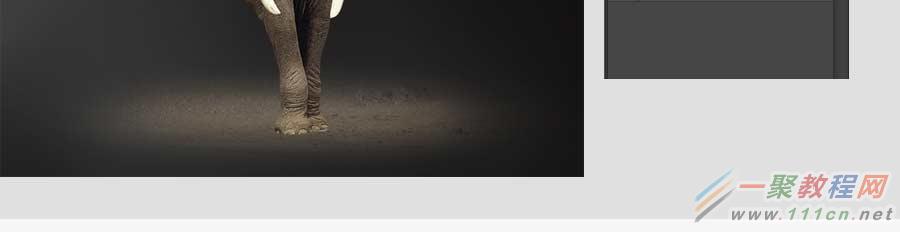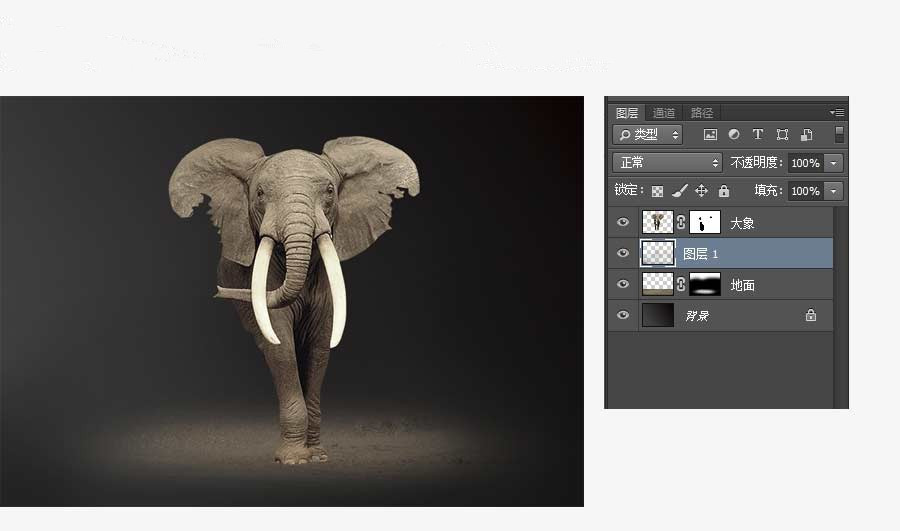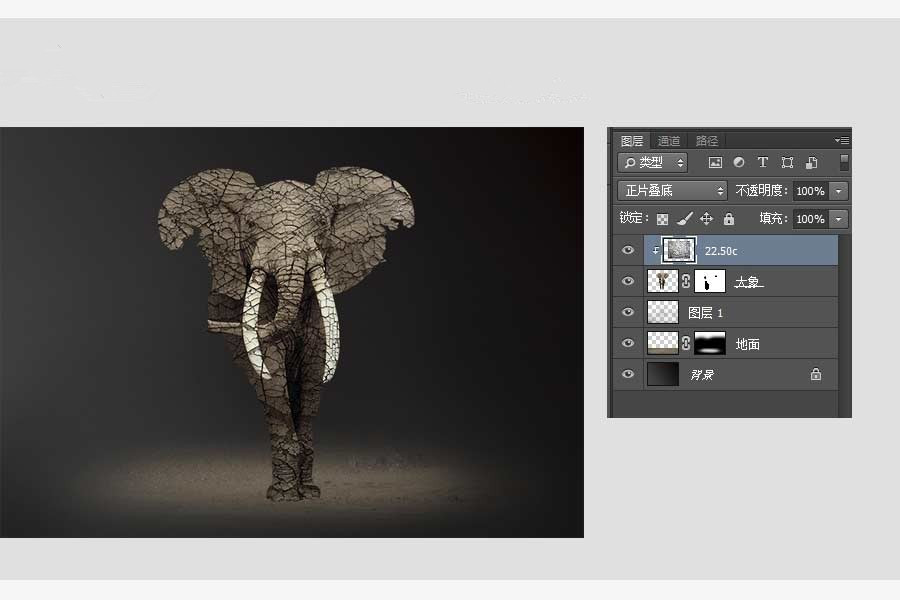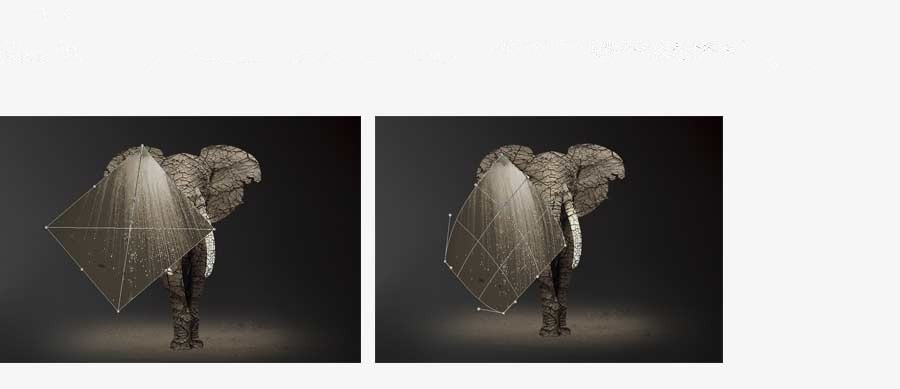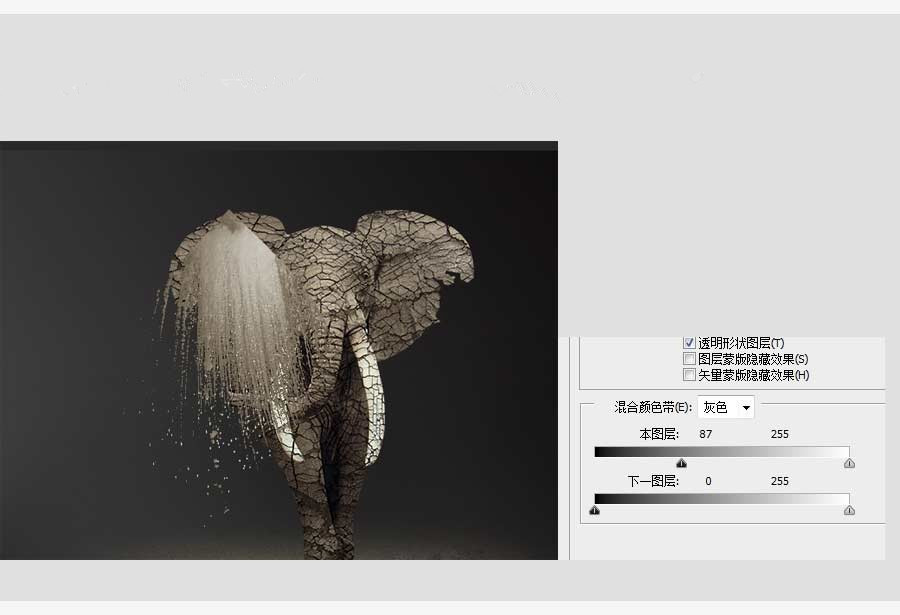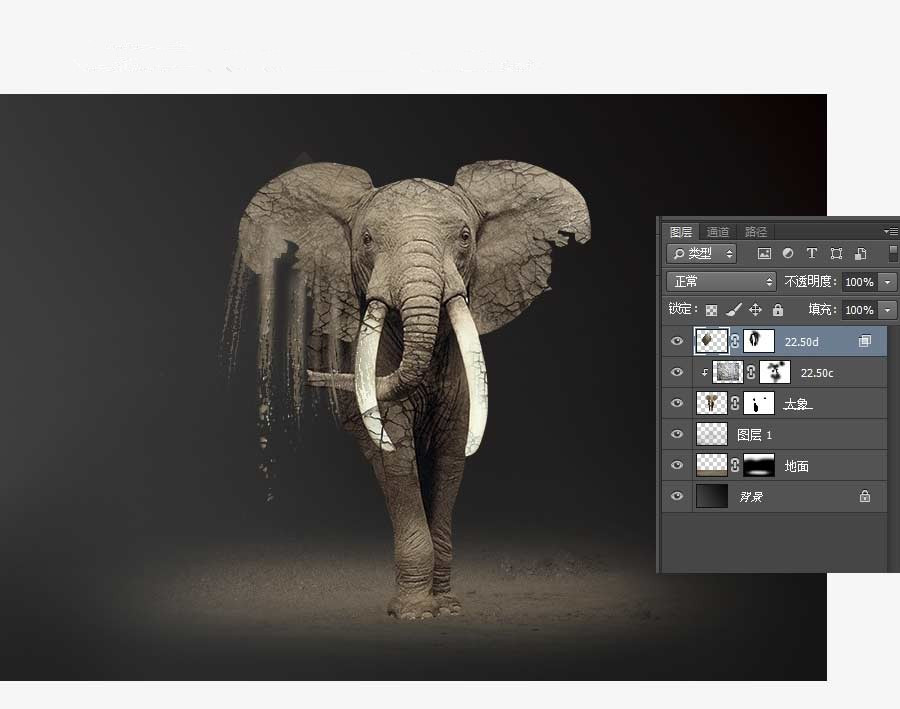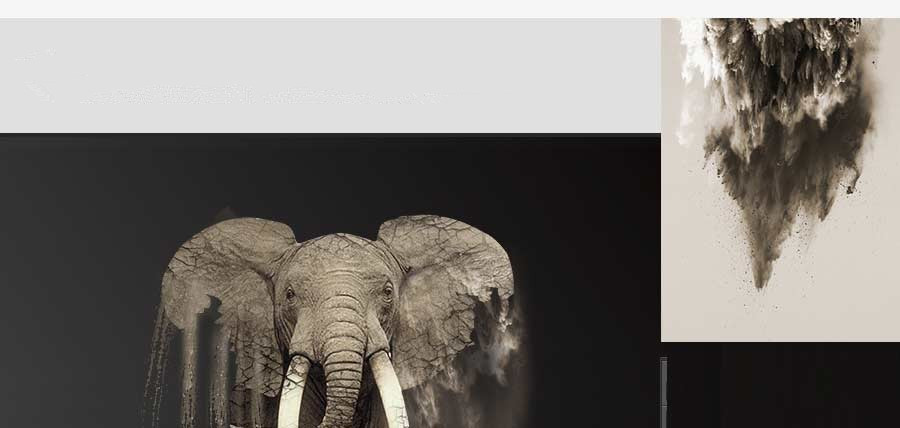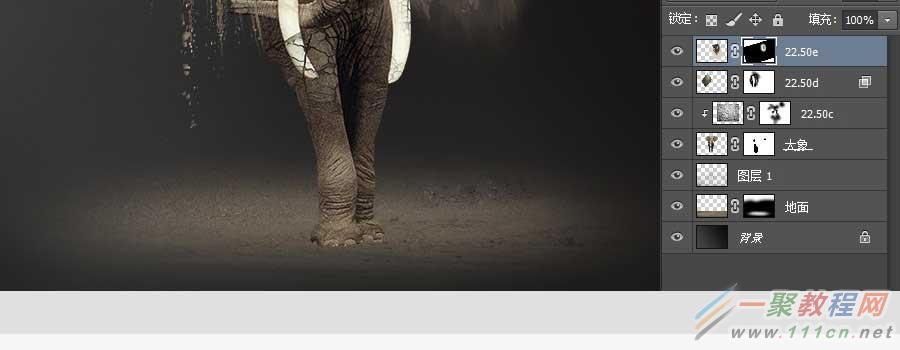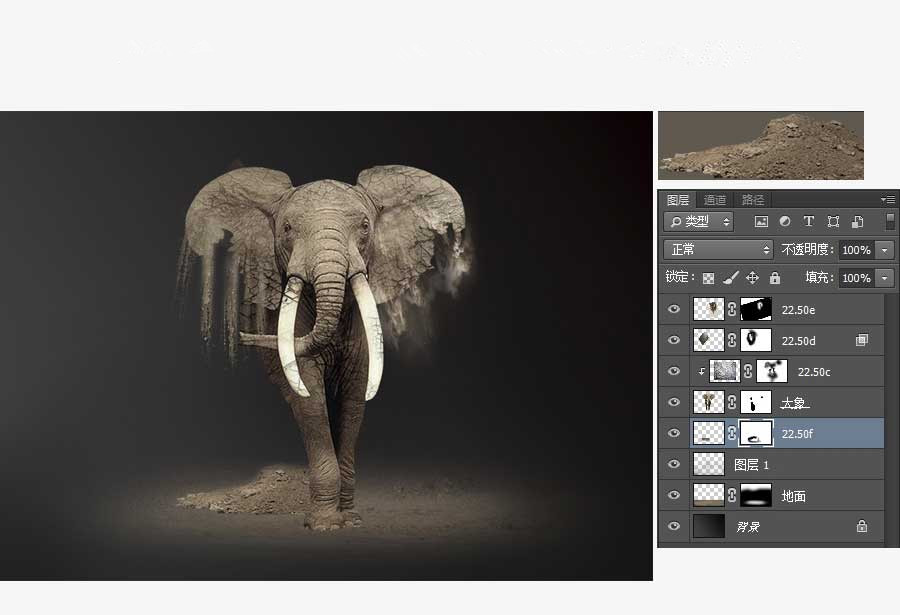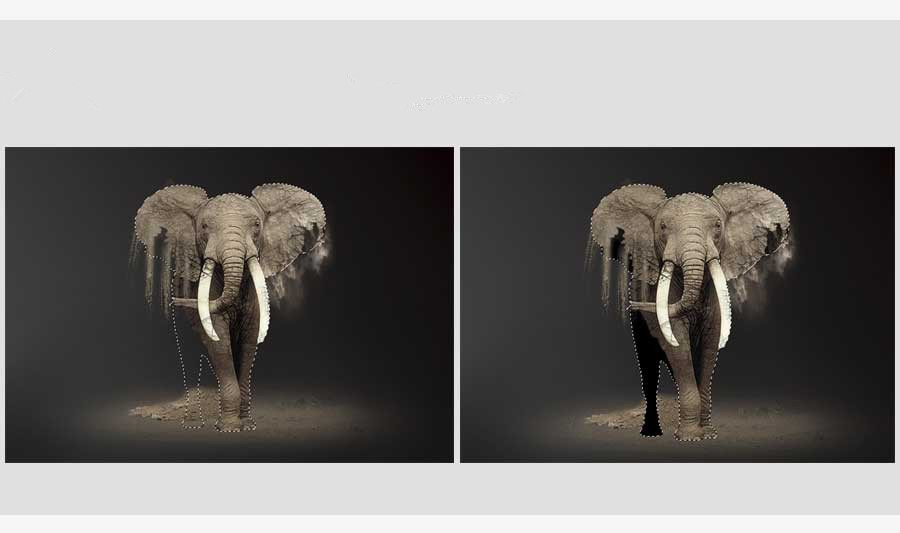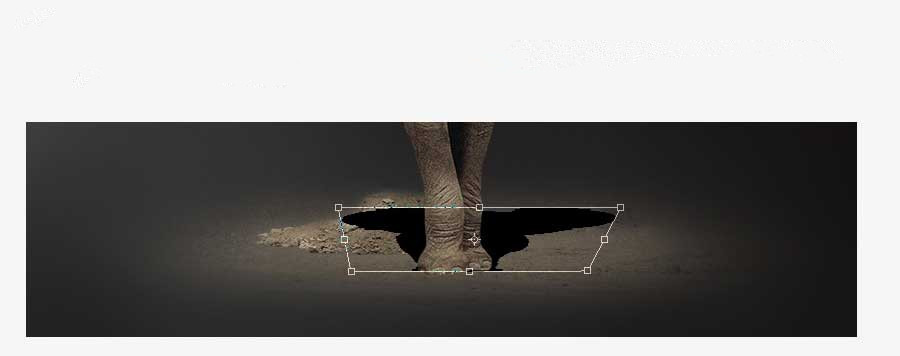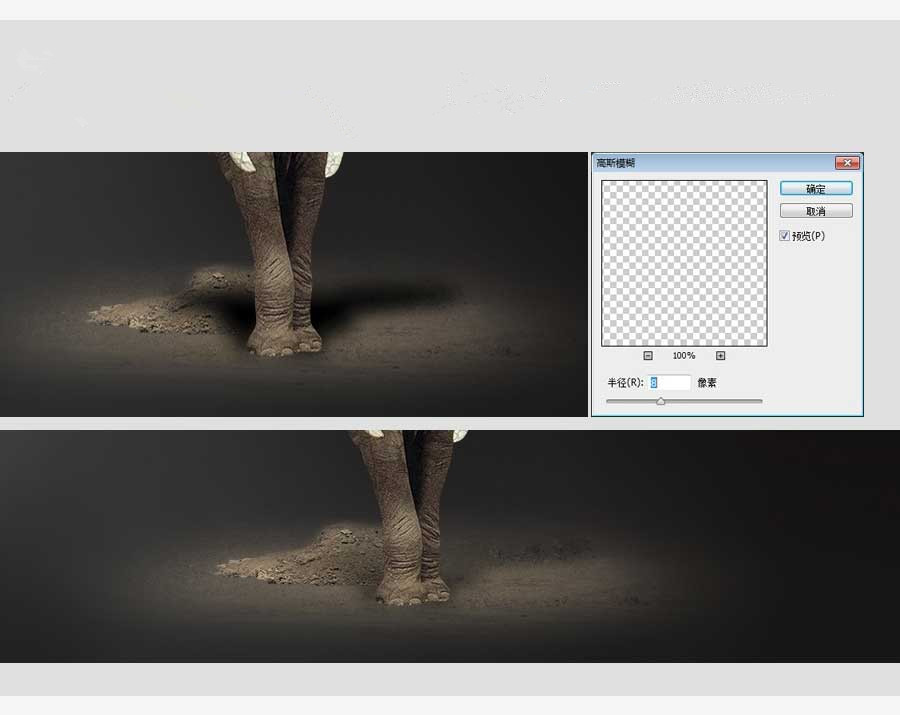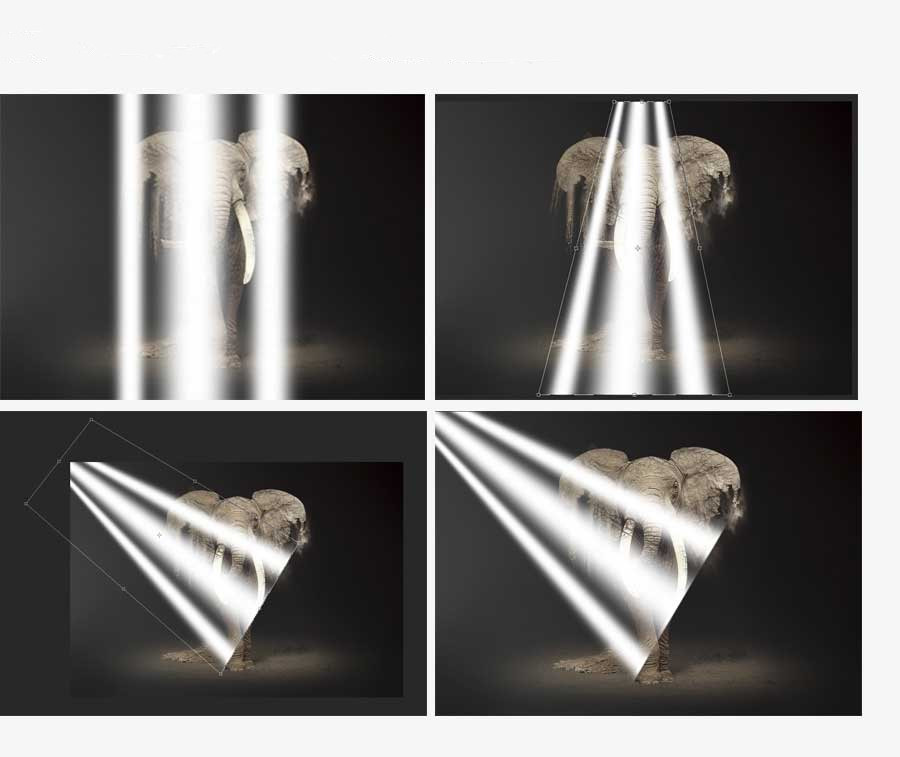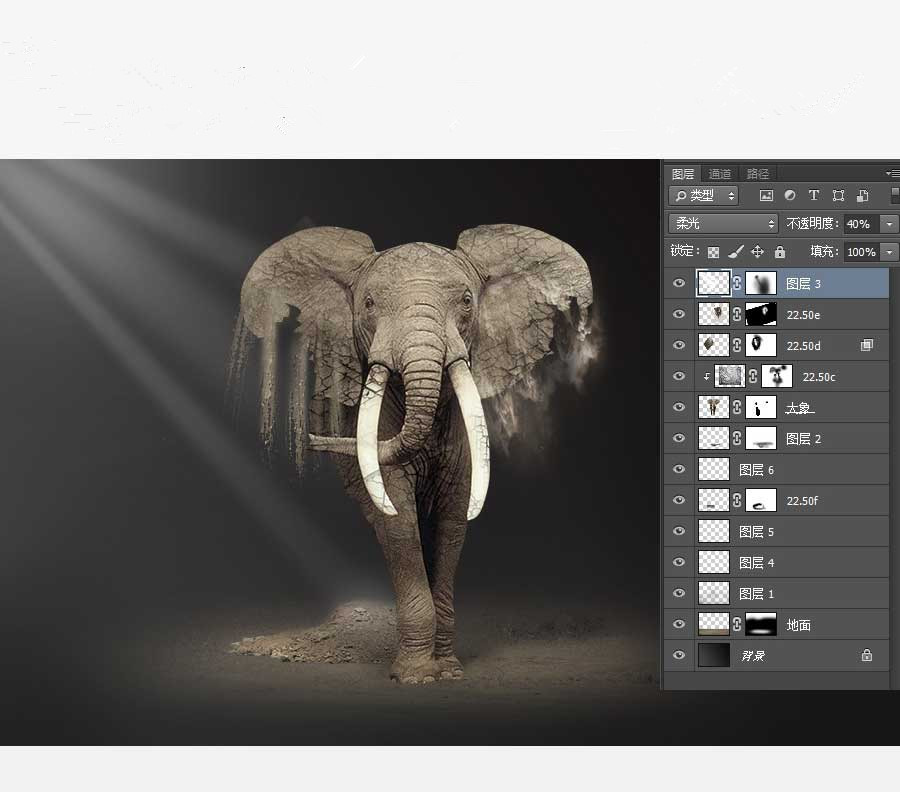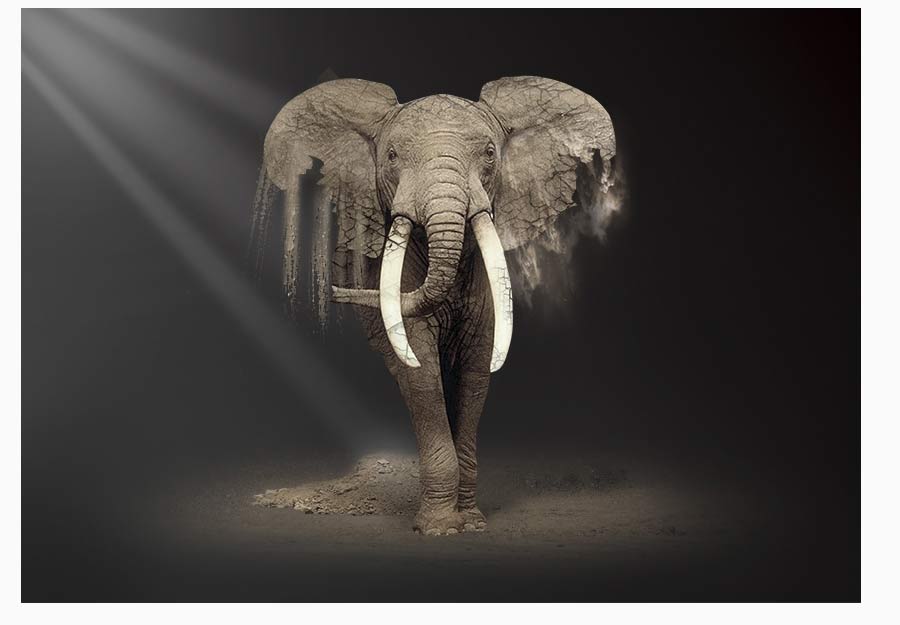最新下载
热门教程
- 1
- 2
- 3
- 4
- 5
- 6
- 7
- 8
- 9
- 10
用PS合成超酷沙化大象
时间:2016-12-22 编辑:简简单单 来源:一聚教程网
1、建立一张黑色的画布,找张大象的图片,扣好后如下图。
2、选择背景图层,使用渐变工具填充一个倾斜渐变,如下图。
3、使用移动工具将地面的图片拖至大象图层的下方,点击蒙板按钮为图层添加蒙板,使用画笔工具在地面周围涂黑,使地面图像融合在黑色背景中。
4、选择套索工具,设置羽化像素为2,在大象耳朵上建立一个选区,然后右击选择反向选区。
5、以第四步的方法分别在右耳和后脚跟处创建选区,将选区在蒙板上填充黑色。
6、同上。
7、将裂纹的图片拖至大象涂层的上面,按下Alt+Ctrl+G创建剪切蒙版。
8、将光线的图片拖至裂纹图层的上面,按Ctrl+T旋转,然后将光线向下垂直方向,选择扭曲。
9、双击图层,打开图层样式对话框,按住黑色滑块向右移动,隐藏该涂层的偏暗像素。
10、创建蒙版,然后用画笔在蒙版上进行涂抹,是画面更加融合。
11、将小土堆的照片拖至大象图层的后面,利用蒙版隐藏掉小土堆的底部,同时让小土堆与背景融合。
12、按住Ctrl键,点击大象图层面板,建立选区,然后填充黑色。
13、按下Ctrl+D取消选区,然后Ctrl+T显示定界框,拖拽定界框向下压缩小,然后按住Ctrl键拖拽定界框的一角拉动调整阴影的角度和透视,回车键确认。
14、滤镜>模糊>高斯模糊,设置像素为8,透明度45%,创建蒙版。
15、用柔光画笔画出粗细不同的光束,利用定界框变换梯状的光束,然后倾斜。
16、将光束的图层样式设置为柔光,不透明度40%,建立蒙版,画笔的透明度为30%,将大象身上多余的光涂掉,在左上角光源处和土堆上涂抹一点白色。
成品图:
-
上一个: 怎么用ps怎么给衣服添加花纹?
相关文章
- ps怎么制作图案画笔 ps制作图案画笔方法 04-16
- 字魂字体如果放PS里面用 字魂字体放PS里面用的方法 01-03
- PS如何在墙上贴图 PS在墙上贴图的方法 12-31
- cad异常代码0xc00000fd怎么回事 如何解决 01-08
- coreldraw12偏色怎么办 coreldraw12偏色如何解决 11-24
- 如何利用PhotoShop无缝拼图 利用PhotoShop无缝拼图教程 10-07